無法保留雲端附件
Microsoft Purview 提供的工具可供系統管理員用來保留使用者透過 Teams 和 Outlook 共用的雲端附件。 如果您已設定要保留的雲端附件,但無法使用 eDiscovery 找到它們,可能是這些項目實際上不是雲端附件,而是使用其他機制來分隔複本或共用。 使用下表來識別哪些共享機制是 Outlook、Teams 和 Viva Engage 中的雲端附件。
如需如何保留 Outlook、Teams 中共用的雲端附件,以及此案例的 Viva Engage 和已知限制的相關信息,請參閱自動套用保留卷標以保留或刪除內容中的雲端附件保留卷標條件。
Outlook 中的雲端附件
| 共享機制 | 這是雲端附件嗎? |
|---|---|
| 雲端附件:在 Outlook 用戶端上顯示的類似一般附件,但實際上是預存檔案的參考。 範例: 
|
是 |
| 附加複本:原始檔案的個別複本。 範例: 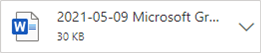
|
否 |
| URL:新增到電子郵件主旨或本文的 HTTP 參考,或是提供在線儲存之檔案位址的會議文字本文。 範例: 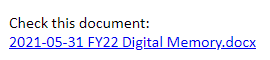
|
是 |
| 內嵌影像:貼到電子郵件內文的影像。 範例: 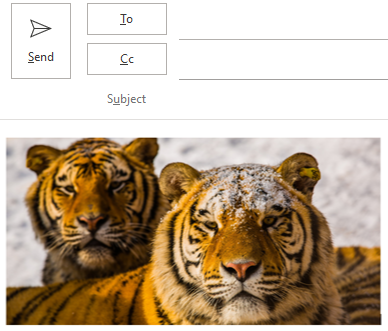
|
否 |
Teams 中的雲端附件
| 共享機制 | 這是雲端附件嗎? |
|---|---|
| 從 OneDrive 共用或從電腦上傳的檔案。 範例: 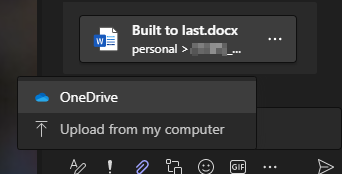
|
是 |
| 貼到聊天或頻道的檔案、檔或影像 URL 連結,然後解析為小工具圖形。 範例: 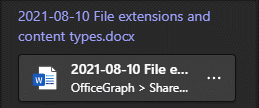
|
是 |
| 直接貼到訊息中做為連結的音訊和視訊檔案,然後解析為通道圖形。 範例: 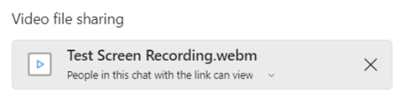
|
是 |
| 檔案、檔或影像的 URL 連結不會解析為無條件圖形,且 URL 連結在訊息中會維持為純文字連結。 範例: 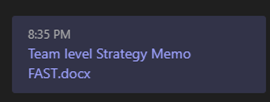
|
是 |
| 直接貼到聊天中的影像。 範例: 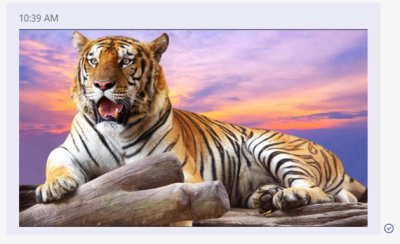
|
否 |
| 對訊息的反應。 範例: 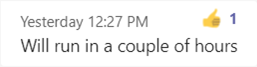
|
否 |
| 在聊天中共用的 Emoji。 範例: 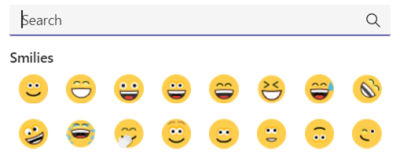
|
否 |
| 在聊天中共用的 GIF 檔案。 範例: 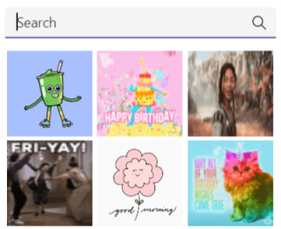
|
否 |
| 聊天中共用的即時元件。 範例: 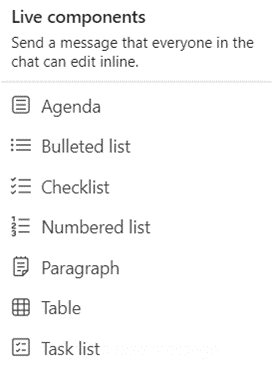
|
否 |
| 聊天中共用的貼紙。 範例: 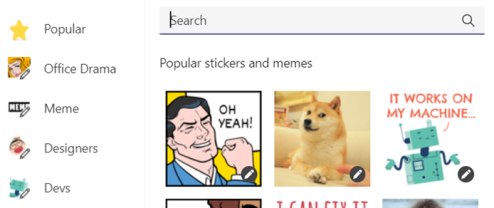
|
否 |
| 在聊天中分享的評價和核准。 範例: 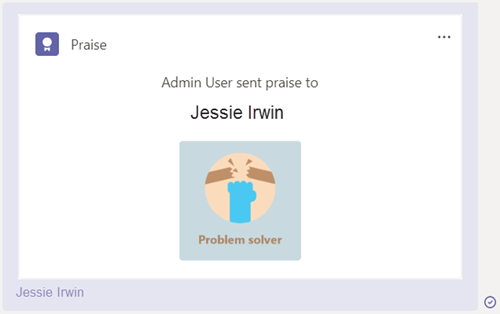
|
否 |
Viva Engage 中的雲端附件
| 共享機制 | 這是雲端附件嗎? |
|---|---|
| 從裝置上傳檔案。 它會儲存在 SharePoint 或 OneDrive 位置。 範例: 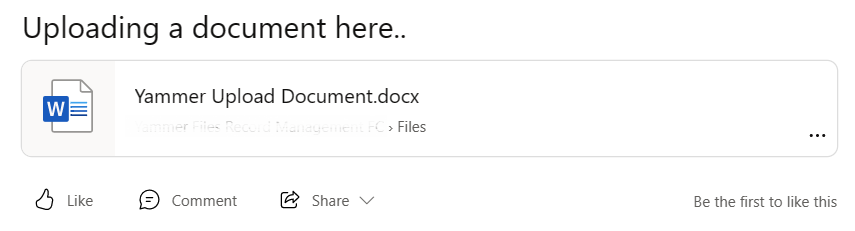
|
是 |
| 附加儲存在 SharePoint 或 OneDrive 位置的檔案。 範例: 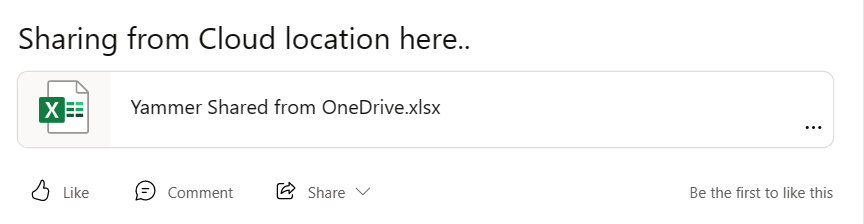
|
是 |
| 在訊息本文中包含儲存在 SharePoint 或 OneDrive 位置之檔案的超連結 範例: 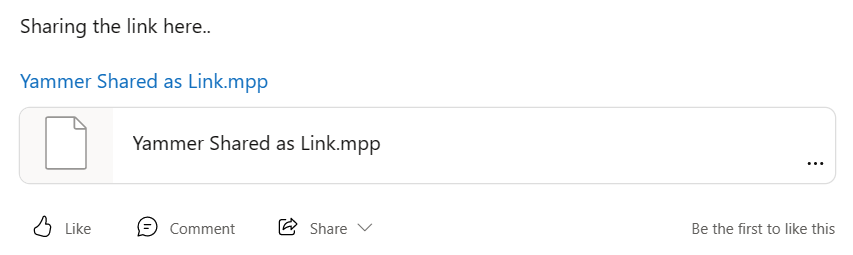
|
是 |
意見反應
即將登場:在 2024 年,我們將逐步淘汰 GitHub 問題作為內容的意見反應機制,並將它取代為新的意見反應系統。 如需詳細資訊,請參閱:https://aka.ms/ContentUserFeedback。
提交並檢視相關的意見反應